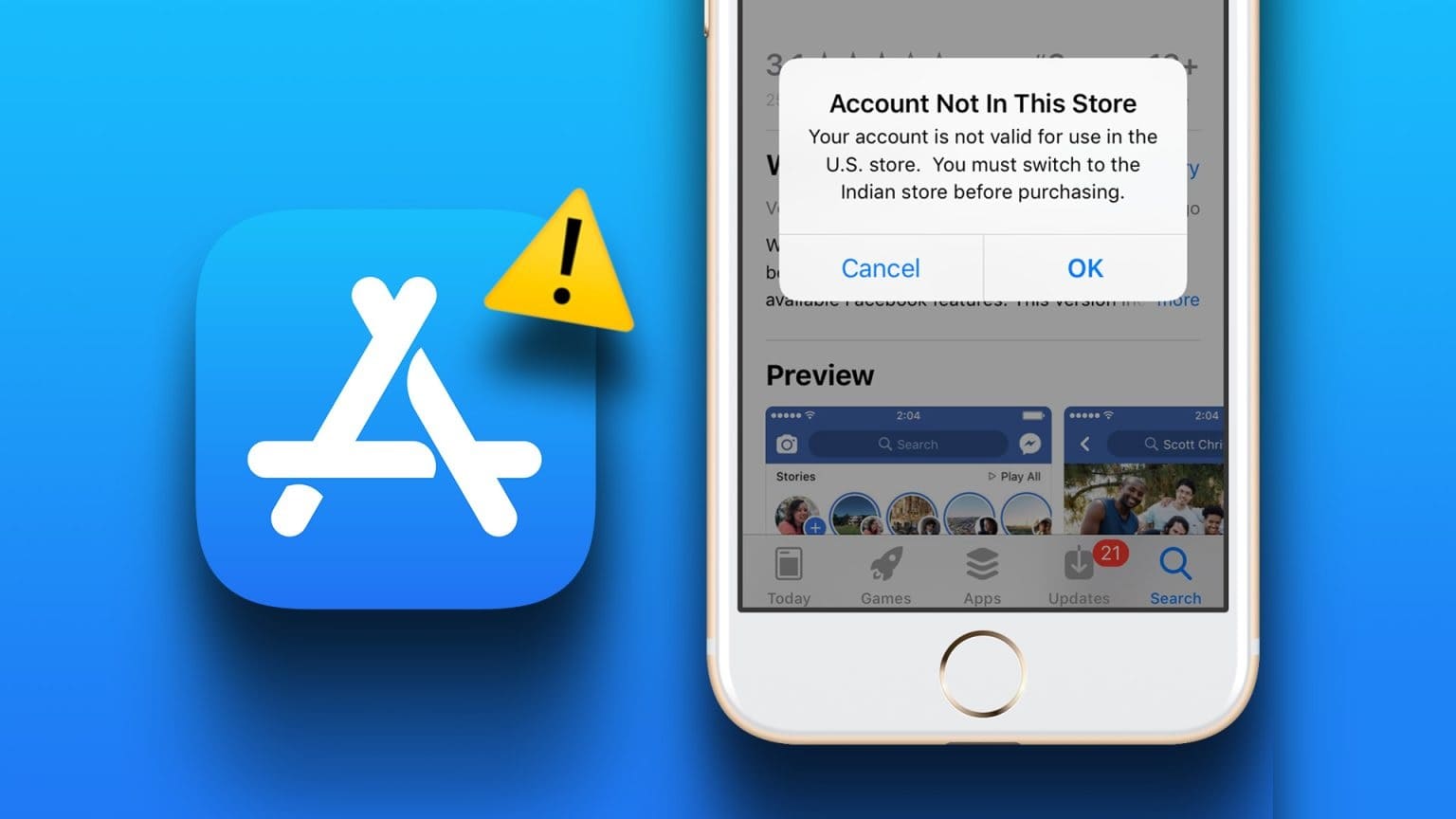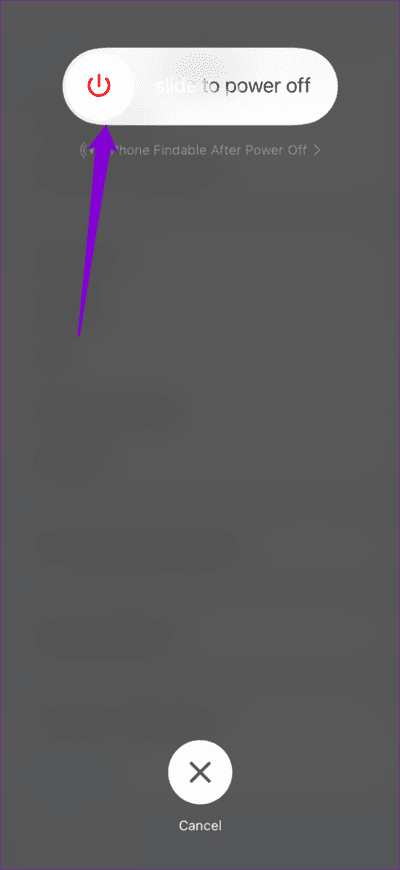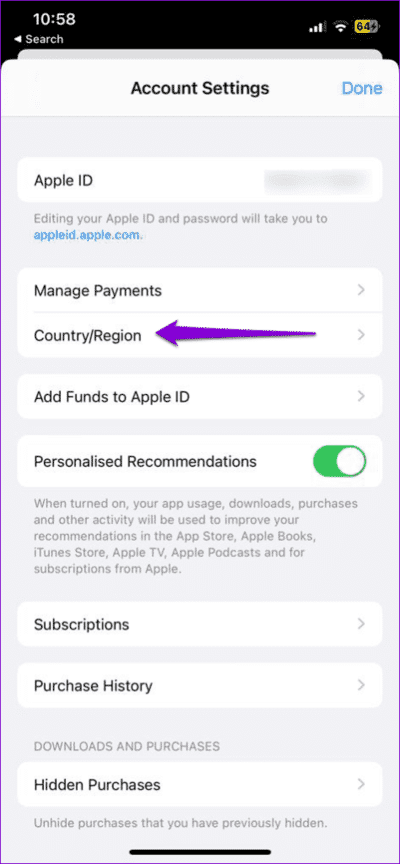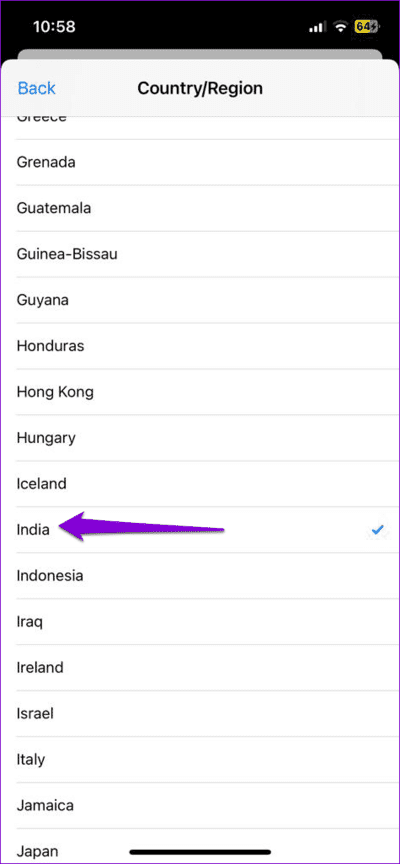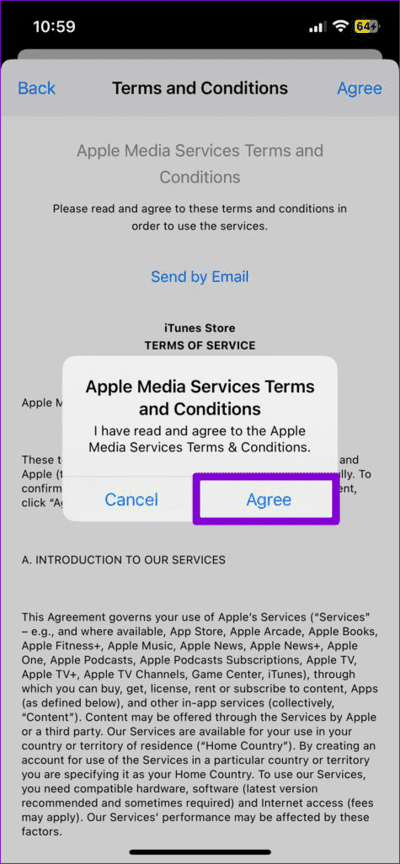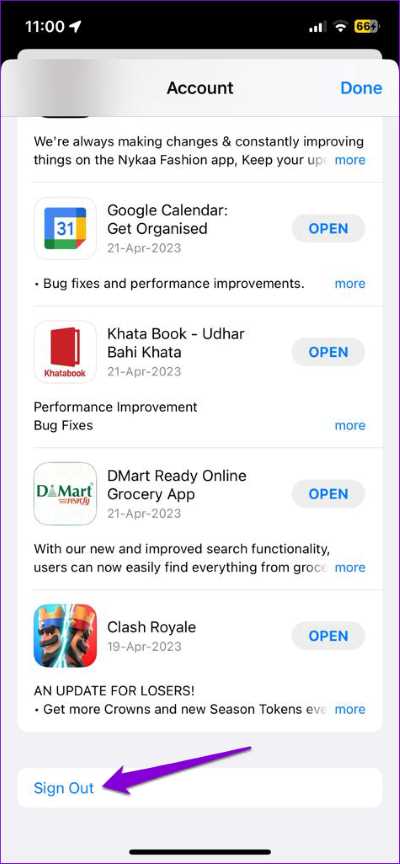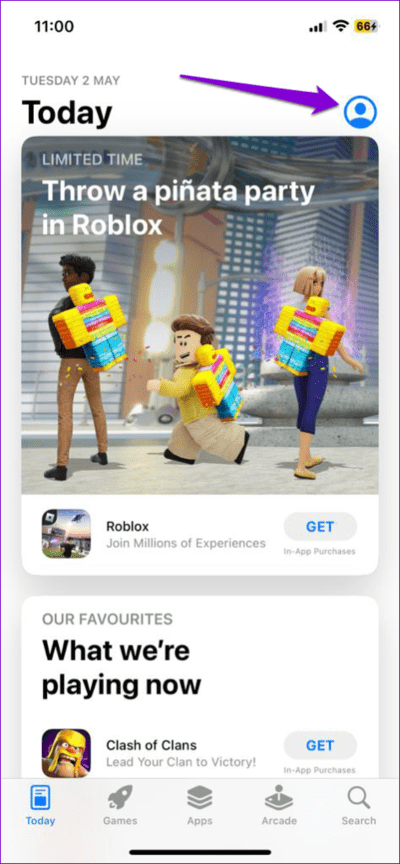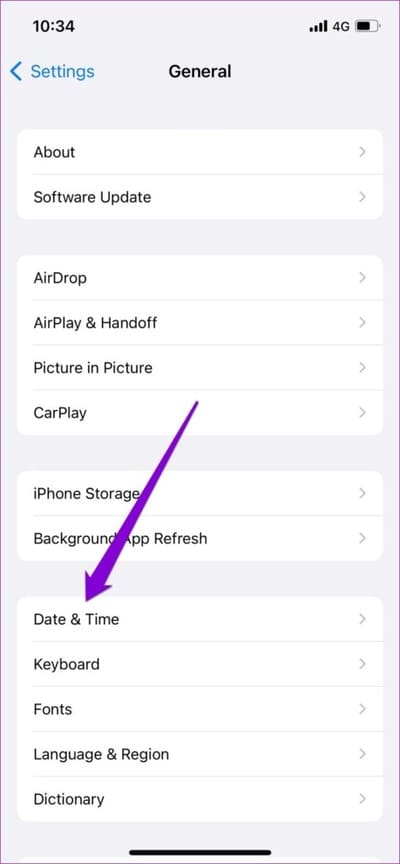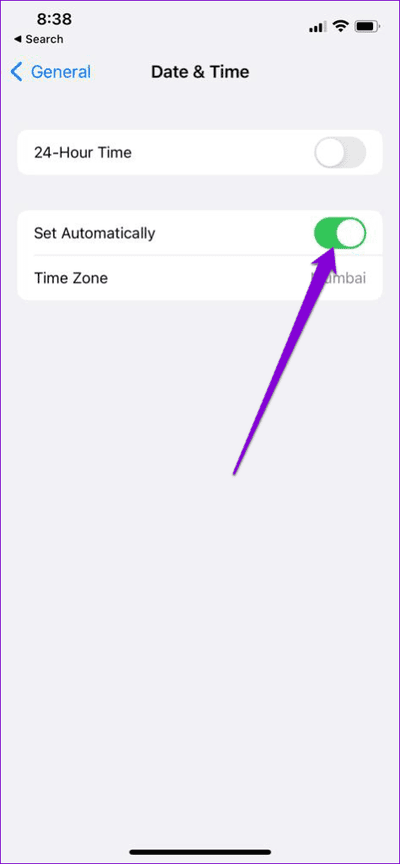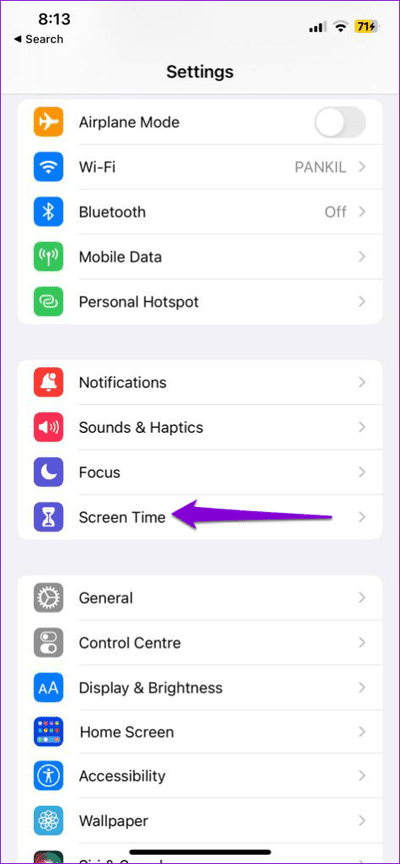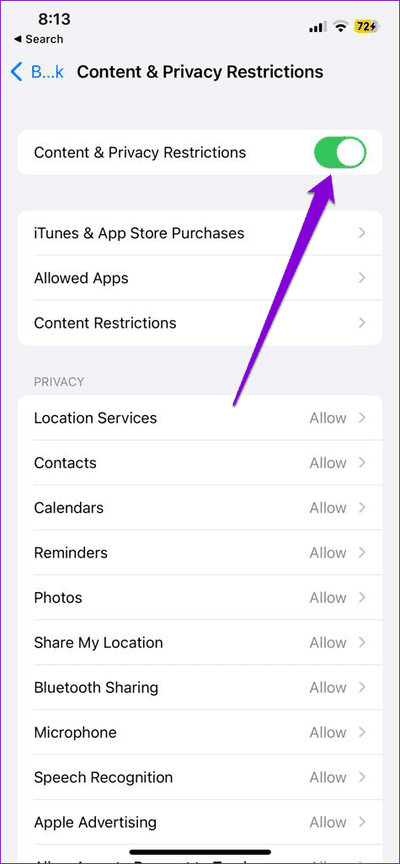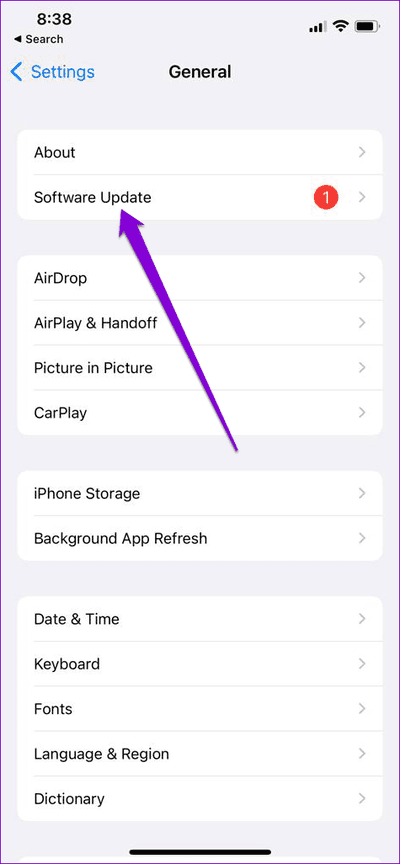Die 6 besten Möglichkeiten, den Fehler „Konto nicht in diesem Store“ im App Store für iPhone zu beheben
Der App Store ist die einzige vertrauenswürdige Quelle zum Herunterladen von Apps und Spielen auf Ihr iPhone. Daher kann es ärgerlich sein, wenn Der App Store funktioniert nicht wie erwartet Und es stört Sie mit seltsamen Fehlern. Ein solcher Fehler, der bei der Nutzung des App Stores auftreten kann, ist „Konto ist nicht in diesem Store“, was darauf hinweist, dass Ihr Konto für die Nutzung im angegebenen Land nicht gültig ist.
Der Fehler „Konto ist nicht in diesem Shop“ erscheint normalerweise nach dem Wechsel in ein anderes Land oder eine andere Region. Allerdings könnten auch andere Faktoren dahinter stecken. In jedem Fall sollte Ihnen die Anwendung der folgenden Tipps dabei helfen, den Fehler „Konto ist nicht in diesem Shop“ im Handumdrehen zu beheben. Werfen wir also einen Blick darauf.
1. Starten Sie Ihr IPHONE neu
Ein Neustart Ihres iPhones ist eine effektive Möglichkeit, auftretende ungewöhnliche Fehler zu beheben. Wenn der Fehler „Konto befindet sich nicht in diesem Store“ durch einen Fehler in einem Hintergrundprozess oder einen vorübergehenden Fehler verursacht wird, sollte ein Neustart Ihres iPhones Abhilfe schaffen.
Halten Sie bei iPhone Halten Sie bei älteren iPhones die Sleep/Wake-Taste gedrückt, bis der Schieberegler angezeigt wird, und schalten Sie damit Ihr iPhone aus.
Warten Sie, bis Ihr iPhone vollständig heruntergefahren ist. Halten Sie dann die Sleep/Wake-Taste gedrückt, bis das Apple-Logo erscheint, um Ihr iPhone einzuschalten.
2. Wählen Sie im App Store das entsprechende Land oder die entsprechende Region aus
Der App Store zeigt möglicherweise die Fehlermeldung „Konto ist nicht in diesem Store“ an, wenn das von Ihnen festgelegte Land oder die Region falsch ist. So ändern Sie das im App Store ausgewählte Land oder die ausgewählte Region.
Schritt 1: Öffnen Sie den App Store iPhone Ihre.
Schritt 2: Klicke auf Ihr Profilsymbol in der oberen rechten Ecke und tippen Sie dann auf Dein Name oben.
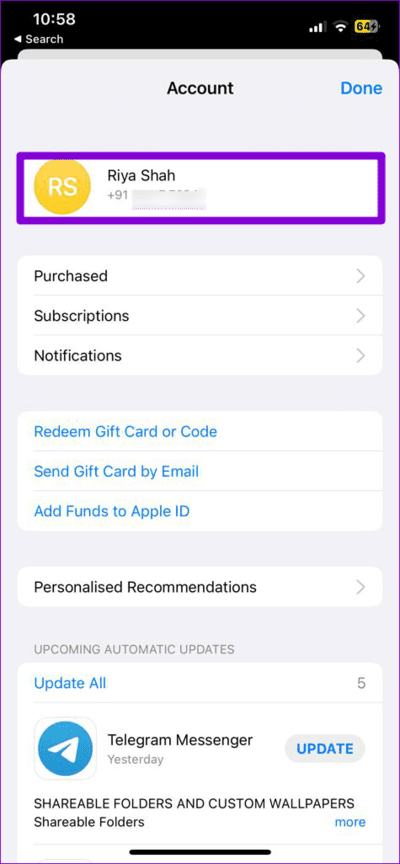
Weiter zu Schritt 3: Klicke auf Land/Region.
Schritt 4: Klicken Sie auf eine Option „Land oder Region ändern“ Und wählen Sie auf dem nächsten Bildschirm Ihr Land aus.
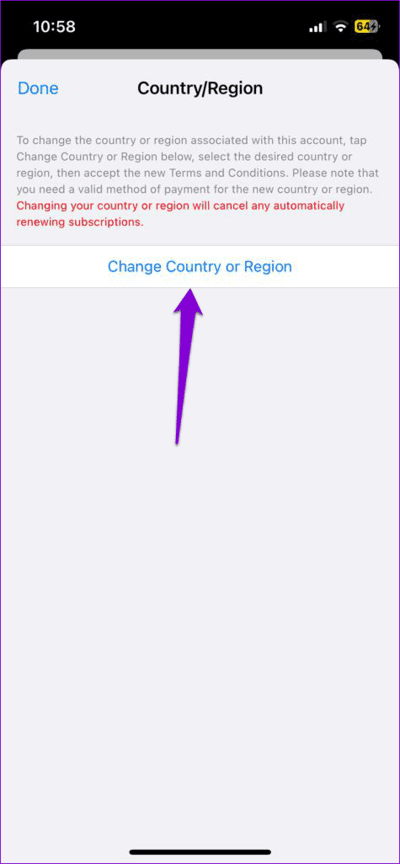
Schritt 5: Klicke auf OK in der oberen rechten Ecke und wählen Sie OK noch einmal zur Bestätigung.
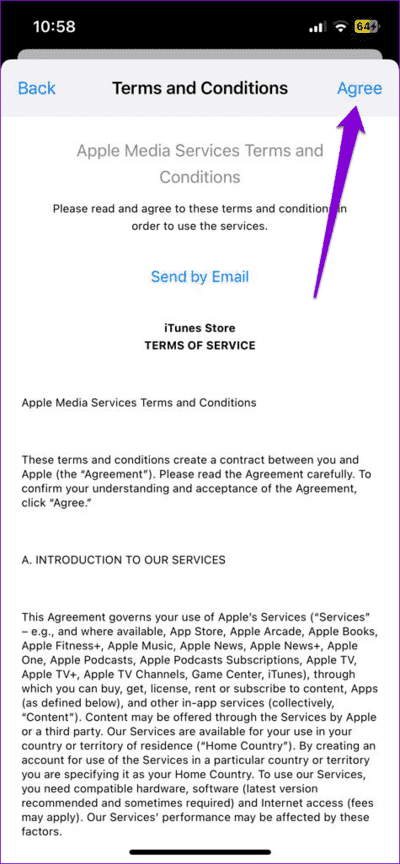
Starten Sie anschließend den App Store neu und prüfen Sie, ob der Fehler weiterhin auftritt.
3. Melden Sie sich ab und kehren Sie zum App Store zurück
Durch Abmelden und erneutes Abmelden im App Store wird die Verbindung der App zu den Servern aktualisiert. Dies kann dabei helfen, Authentifizierungsprobleme zu beheben, die möglicherweise dazu geführt haben, dass auf dem iPhone der Fehler „Konto befindet sich nicht in diesem Store“ angezeigt wird.
Um sich vom App Store abzumelden, führen Sie die folgenden Schritte aus:
Schritt 1: Eröffne einen Laden Anwendungen auf Ihrem iPhone.
Schritt 2: Klicke auf Profilsymbol in der oberen rechten Ecke und scrollen Sie dann zum Auswählen nach unten auf der Seite Abmelden.
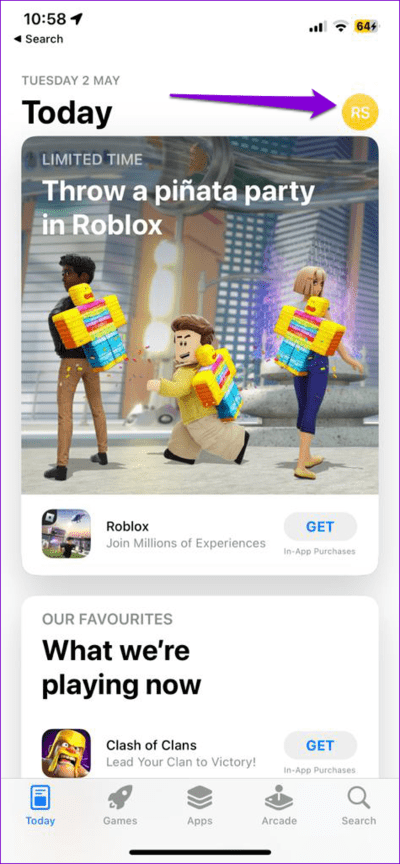
Öffnen Sie den App Store erneut auf Ihrem iPhone, tippen Sie auf das Profilsymbol in der oberen rechten Ecke und melden Sie sich erneut mit Ihren Apple-ID-Anmeldeinformationen an.
4. Automatisches Datum und Uhrzeit aktivieren
Ein weiterer Grund, warum Ihr iPhone möglicherweise den Fehler „Konto ist nicht in diesem Store“ anzeigt, ist das Datum oder falsche Zeit. Um Inkonsistenzen zu vermeiden, können Sie Ihr iPhone so konfigurieren, dass es das vom Netzwerk bereitgestellte Datum und die Uhrzeit verwendet. Hier erfahren Sie, wie es geht.
Schritt 1: Öffne eine App die Einstellungen Und drücke Jahr.
Schritt 2: Klicke auf Datum (und Uhrzeit.
Weiter zu Schritt 3: Schalten Sie den Schalter neben „Automatisch einstellen“ um.
5. Deaktivieren Sie Inhalts- und Datenschutzbeschränkungen
Bildschirmzeitfunktion auf Ihrem iPhone Auferlegung verschiedener Einschränkungen hinsichtlich Inhalt und Privatsphäre zu Bewerbungen. Allerdings kann diese Funktion manchmal den Zugriff auf bestimmte Apps und Spiele im App Store verhindern und ungewöhnliche Fehler verursachen. Sie können versuchen, Inhalts- und Datenschutzbeschränkungen auf Ihrem iPhone zu deaktivieren, um zu sehen, ob das hilft.
Schritt 1: Öffne eine App die Einstellungen Und drücke Bildschirmzeit.
Schritt 2: Klicke auf „Inhalts- und Datenschutzbeschränkungen“ Und deaktivieren Sie den Schalter oben auf dem nächsten Bildschirm.
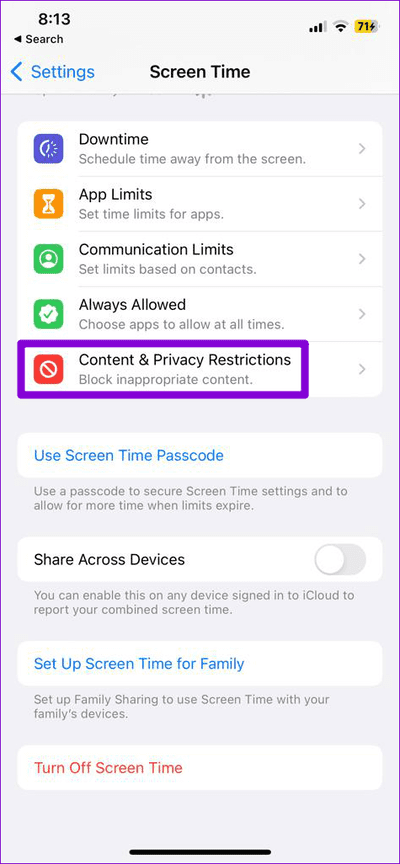
6. Installieren Sie iOS-Updates
Neuere iOS-Versionen bringen in der Regel zahlreiche Fehlerbehebungen und Verbesserungen für Ihr iPhone. Daher ist es immer eine gute Idee, diese Updates zu installieren, sobald sie verfügbar sind, wenn Sie solche Probleme und Fehler vermeiden möchten.
Um nach ausstehenden iOS-Updates zu suchen, öffnen Sie die App „Einstellungen“ und tippen Sie auf „Allgemein“. Tippen Sie auf Software-Update, um nach ausstehenden iOS-Updates zu suchen und diese zu installieren. Überprüfen Sie als Nächstes, ob Sie ohne Fehlermeldung auf den App Store zugreifen können.
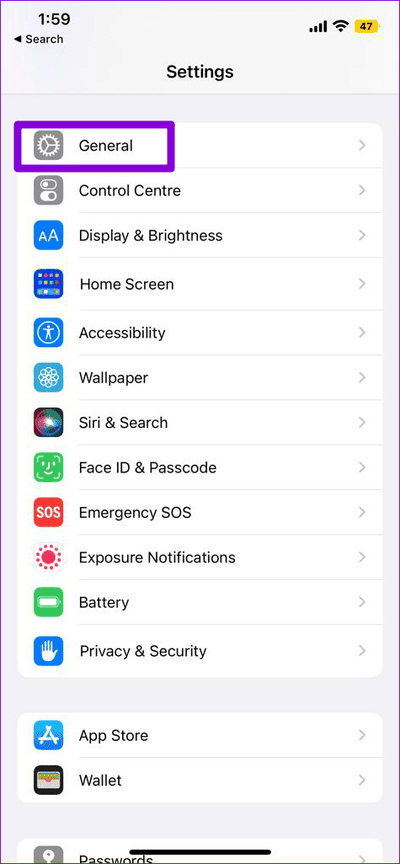
Stellen Sie Ihren Zugriff auf den App Store wieder her
Fehler wie „Konto ist nicht in diesem Store“ können Sie daran hindern, Apps zu entdecken oder herunterzuladen Aktualisieren Sie auf Ihrem iPhone Ihre. Hoffentlich ist dies nicht mehr der Fall und einer der oben genannten Fixes hat Ihnen geholfen, den Fehler auf Ihrem iPhone zu beheben.